
Vsebina
- faze
- 1. način Zaprite zavihke v sistemu Android in iOS
- 2. način Zaprite aplikacijo Chrome za Android
- 3. način prisili Chrome, da se zapre v Androidu
- 4. način Zaprite Chrome v iOS-u
- 5. način Prisilite Chrome, da se zapre v iOS-u
- 6. način Zaprite zavihke, okna in procese Chrome v računalniku
- 7. način Prisilite Chrome, da se zapre v računalniku
Google Chrome podpira brskanje z zavihki, kar pomeni, da imate lahko hkrati odprte več strani v enem oknu. Zaprete lahko zavihke ali okno, zapustite program in po potrebi prisilite postopek zapiranja (ki se uporablja kot zadnja možnost).
faze
1. način Zaprite zavihke v sistemu Android in iOS
-
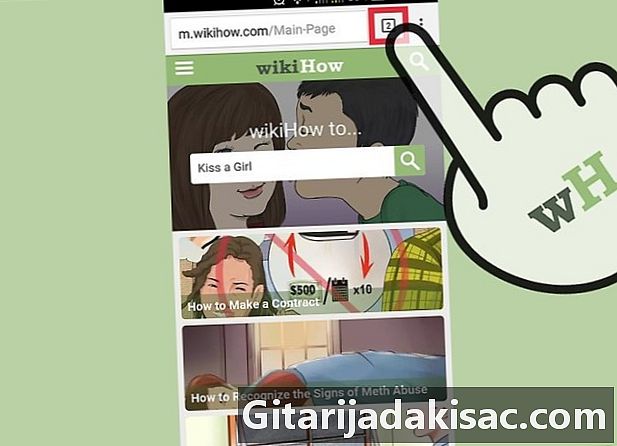
Pritisnite gumb, ki prikazuje jezičke. To je številka (število odprtih zavihkov) znotraj zgornjega desnega kvadrata med iskalno vrstico in gumbom menija.- Aplikacija Chrome ne podpira načina z več okni, vendar lahko hkrati odpre več zavihkov.
- Vmesnik tabličnega računalnika je videti kot računalnik in gumb, ki prikazuje jezičke, ne bo potreben.
-
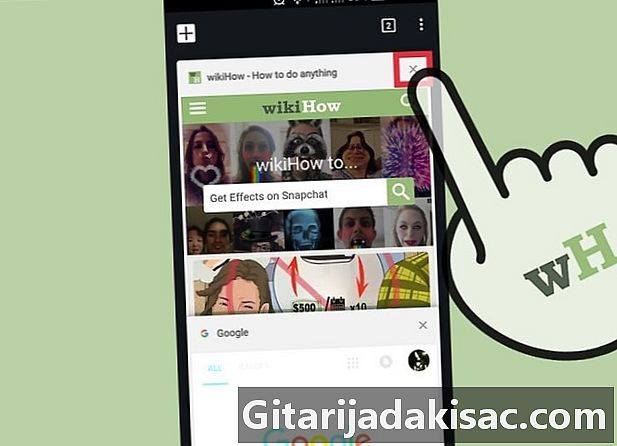
Tapnite ikono v obliki črke x. Je v zgornjem desnem kotu vsakega zavihka. -
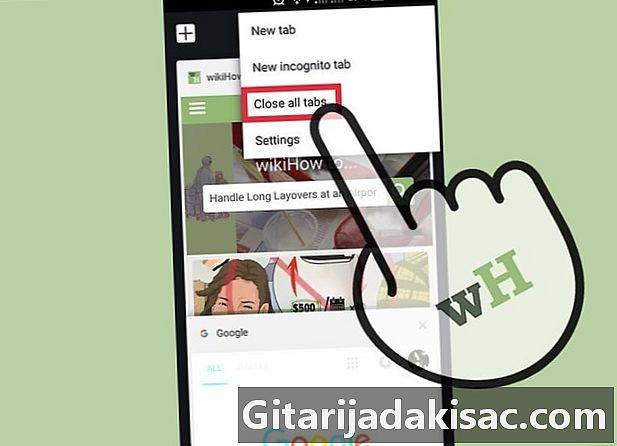
Hkrati zaprite vse zavihke. Po prikazu zavihkov odprite nastavitve (3 navpične pike) in izberite Zaprite vse zavihke. -
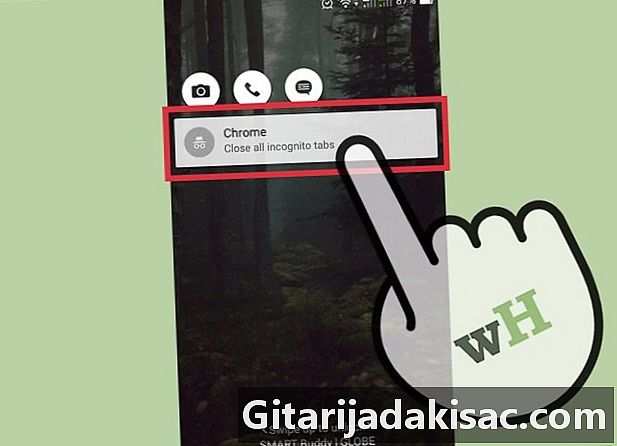
Zaprite zavihke brez beleženja zgodovine (samo za Android). Če izklopite zaslon (z gumbom za vklop), ko je odprt zavihek zasebnosti, boste na zaslonu videli "Zapri vse zavihke zasebnosti", ko ga ponovno vklopite. Dvakrat kliknite nanjo, da se preusmerite na začetni zaslon. Vsi zavihki zasebnega brskanja bodo zaprti.- Zavihke zasebnega brskanja lahko zaprete na enak način kot običajne zavihke.
2. način Zaprite aplikacijo Chrome za Android
-
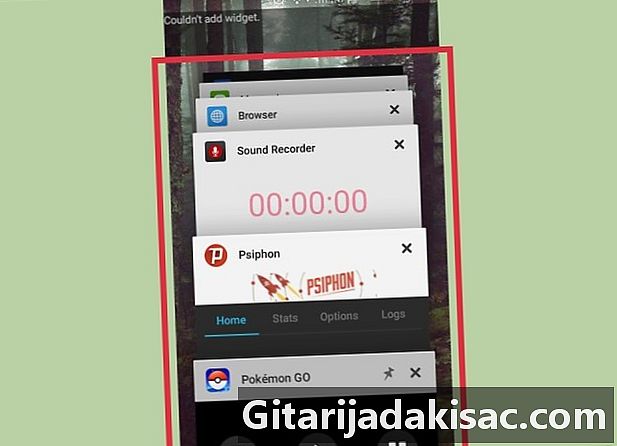
Pritisnite gumb za nedavne aplikacije. Ta tipka se običajno nahaja v spodnjem desnem kotu zaslona in izgleda kot kvadrat ali kvadrat, ki se prekrivata, odvisno od telefona ali tabličnega računalnika. Tapnite za prikaz seznama nedavno uporabljenih aplikacij. -
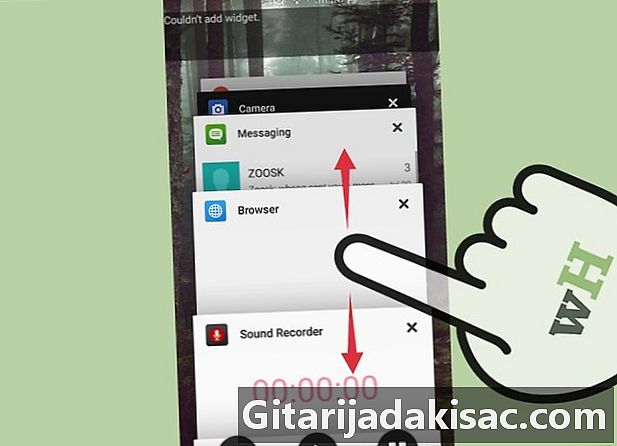
Povlecite zaslon navzgor ali navzdol. To vam bo omogočilo navigacijo po nedavnih aplikacijah. -
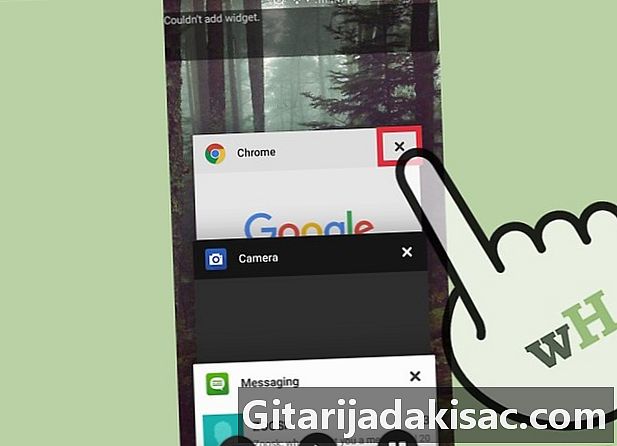
Povlecite okno Chroma v desno. Aplikacija se bo zaprla in prenehala delovati v ozadju.- Če uporabljate Android 6 ali novejšo različico, lahko v zgornjem desnem kotu aplikacije pritisnete tudi gumb "x".
3. način prisili Chrome, da se zapre v Androidu
-

Odprite aplikacijo nastavitve. To je ikona z zarezom kolesa, ki odpre seznam nastavitev telefona. -
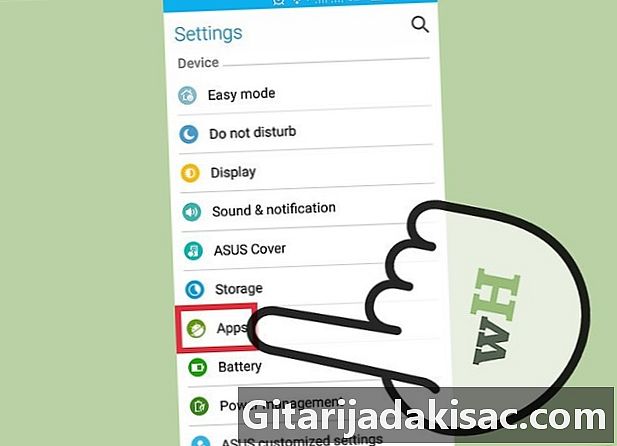
Pritisnite aplikacije. Ta možnost je v razdelku aparati in prikaže seznam aplikacij v vaši napravi. -
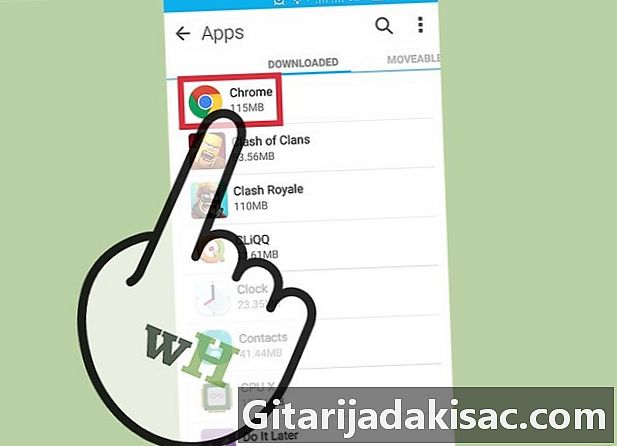
Pritisnite krom na seznamu aplikacij. Prijave so navedene po abecednem vrstnem redu. -
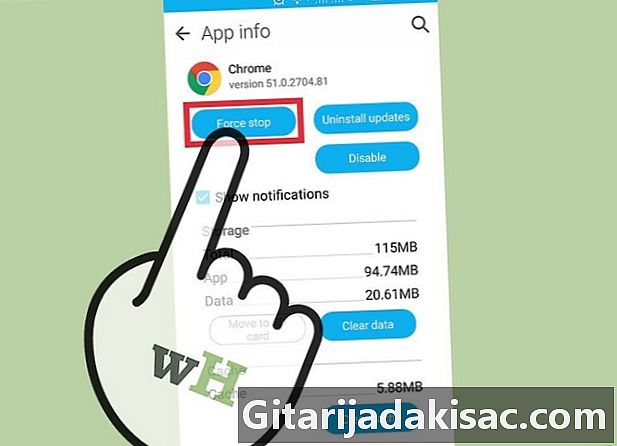
Pritisnite Prisilna ustavitev. Vaša naprava bo prisilno zaprla postopek Chrome.- To možnost je treba uporabiti samo, če je aplikacija zamrznjena ali če jo imate težave z zagonom.
4. način Zaprite Chrome v iOS-u
-
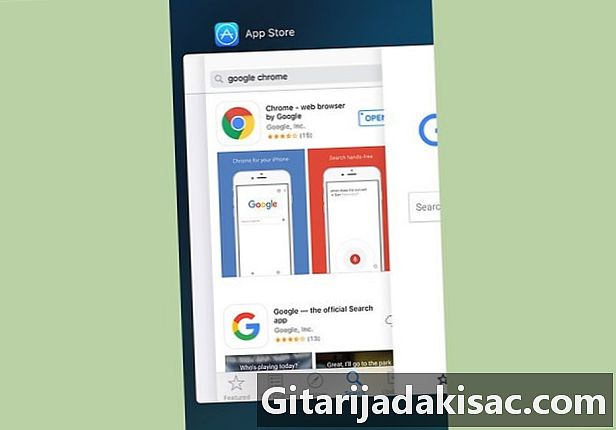
Dvokliknite na domači gumb. Prikaže se seznam nedavnih aplikacij. -
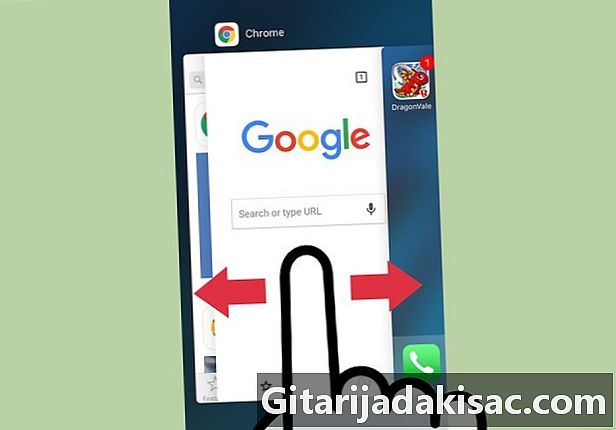
Potisnite zaslon v levo ali desno. Po nedavnih aplikacijah boste lahko krmarili. -
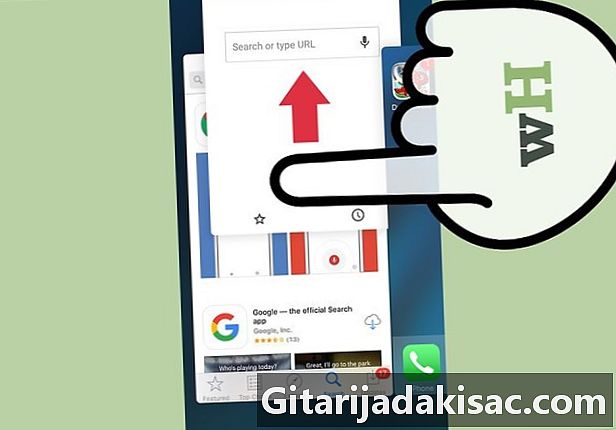
Povlecite Chrome okno navzgor. Chrome bo prenehal delovati v ozadju.
5. način Prisilite Chrome, da se zapre v iOS-u
-

Dvokliknite na domači gumb. Na seznamu zadnjih aplikacij izberite Chrome. Če se Chrome zmrzne ali se spet odzove, je verjetno že v uporabi. -
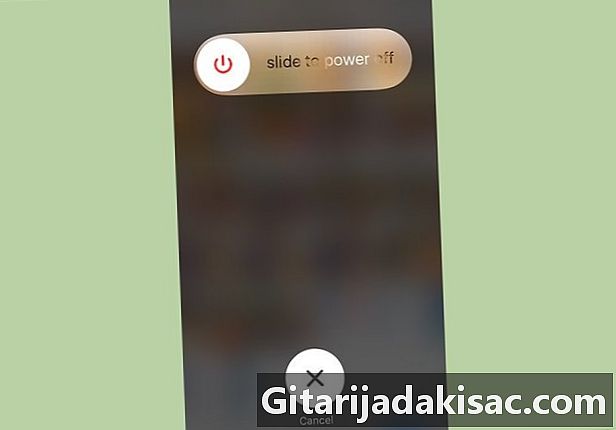
Pritisnite in držite gumb za vklop. Po nekaj sekundah gumb izklopite se bodo pojavili. -

Ponovno pritisnite in držite gumb za vklop. To bo prisililo, da se bodo vse aplikacije, ki se uporabljajo, zaprle in preusmerjeni boste na začetni zaslon.
6. način Zaprite zavihke, okna in procese Chrome v računalniku
-
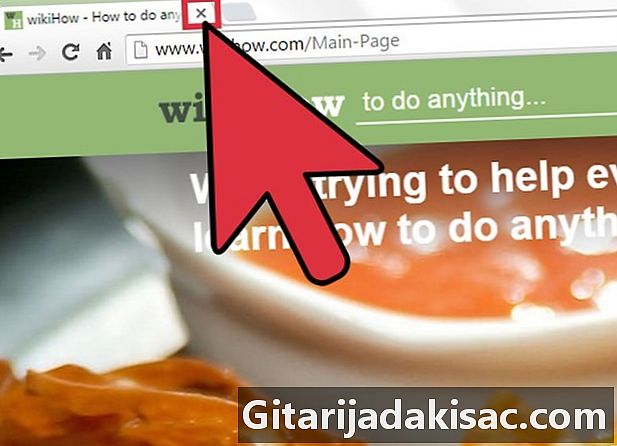
Na zavihku kliknite ikono "x". Ta ikona se nahaja na desni strani vsakega zavihka.- Če želite zapreti zavihek s bližnjicami na tipkovnici, pritisnite Ctrl+W v operacijskem sistemu Windows ali Linux in naprej ⌘ Cmd+W na Macu.
- Vse jezičke lahko hkrati zaprete v oknu s pritiskom Ctrl+⇧ Shift+W/⌘ Cmd+⇧ Shift+W.
-
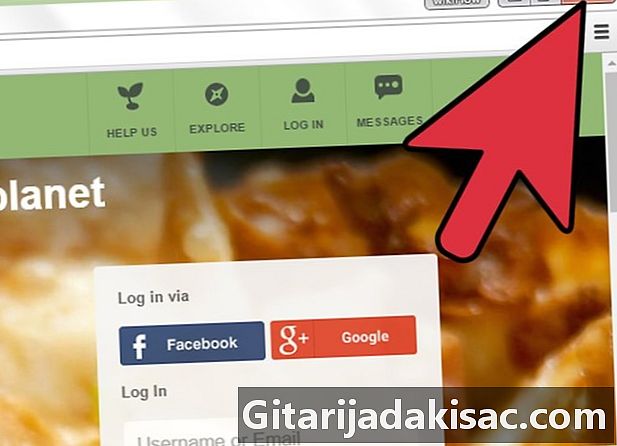
V kotu okna kliknite na x. V sistemu Windows je x zgoraj desno in omogoča zapiranje programa, razen če je odprto drugo okno. V operacijskem sistemu Mac je zgornji levi in zapre okno, vendar omogoča postopek.- S pritiskom lahko odprete več oken Ctrl+N/
⌘ Cmd+N ali s klikom na zavihek in ga povlecite s vrstice. Vsako okno podpira več zavihkov.
- S pritiskom lahko odprete več oken Ctrl+N/
-
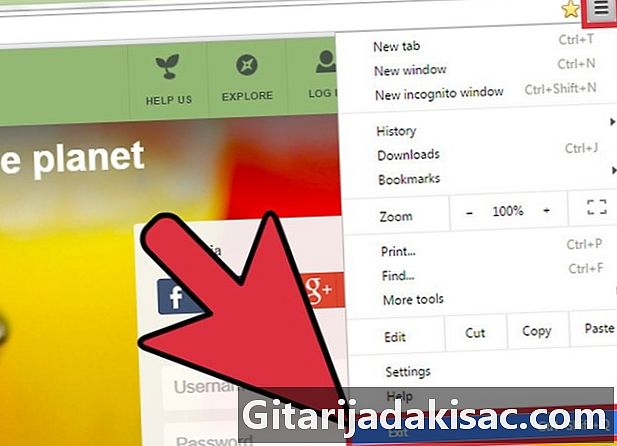
Kliknite gumb ≡ in izberite dopust. Ta gumb je v zgornjem levem kotu okna. Zapre vsa okna in jezičke ter ustavi postopek.- Bližnjice na tipkovnici Windows Ctrl+⇧ Shift+Q ali alt+F4+Q se lahko uporablja.
- Bližnjica na tipkovnici Mac ⌘ Cmd+Q se lahko uporablja.
7. način Prisilite Chrome, da se zapre v računalniku
-

Odprite upravitelj opravil ali meni "Prisilna prekinitev". Pritisnite
Ctrl+alt+Izbriši (v sistemu Windows) ali vklopljeno ⌘ Cmd+⌥ Možnost+Esc (na Macu). Če se brskalnik ne odzove, lahko uporabite to bližnjico na tipkovnici za ogled vseh izvajanih procesov v računalniku. -
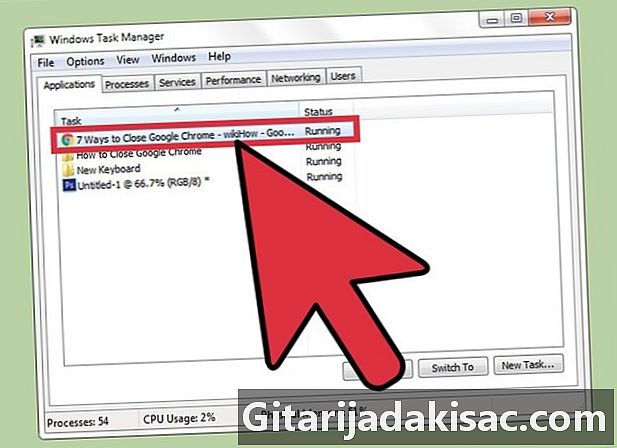
Izberite Google Chrome. Na seznamu postopkov, ki se prikaže, kliknite Google Chrome. -
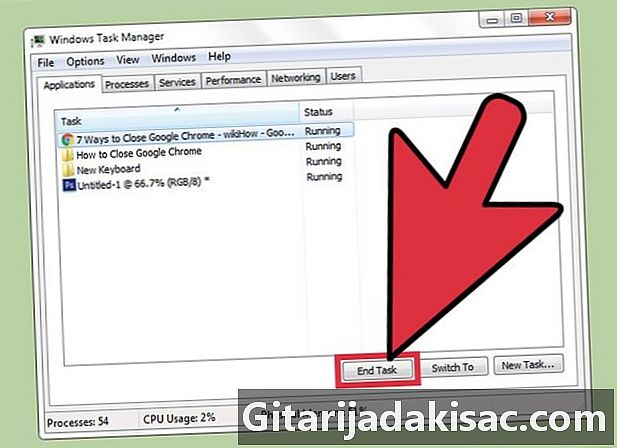
Ustavite postopek. Pritisnite Ustavite postopek (v sistemu Windows) ali Prisilite se oditi (na Macu). Ta gumb se nahaja v spodnjem desnem kotu upravitelja opravil.- Zaustavitev postopka povzroči izgubo neregistrirane naloge ali napredka in jo je treba uporabiti le, če se aplikacija ne odziva ali je ni mogoče normalno zapreti.